Tworzenie spersonalizowanego kanału w wątkach: przewodnik krok po kroku
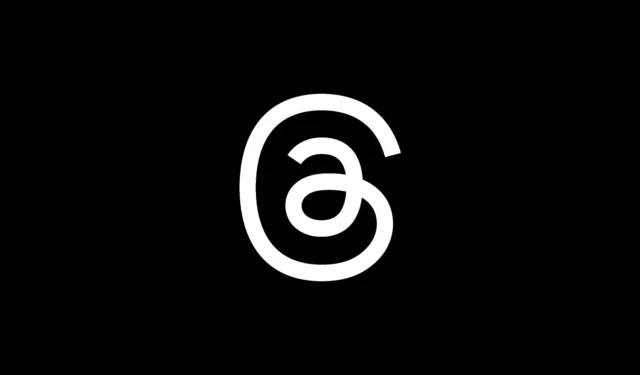
Podstawowe informacje
- Użytkownicy mogą teraz skonfigurować „niestandardowy kanał” za pośrednictwem aplikacji mobilnej i witryny Threads.
- Funkcja ta umożliwia użytkownikom stworzenie dedykowanego kanału zawierającego wyłącznie aktualizacje z wybranych kont i tematy, które ich interesują.
- Na platformie internetowej Threads kliknij strzałkę skierowaną w dół obok bieżącego kanału i wybierz opcję Utwórz nowy kanał, aby rozpocząć proces.
- W aplikacji mobilnej Threads wystarczy nacisnąć i przytrzymać kartę „Dla Ciebie” lub „Obserwowane”, a następnie wybrać opcję Utwórz nowy kanał .
Po krótkim okresie testowania firma Threads wprowadziła funkcję „Niestandardowego kanału” w swoich aplikacjach na systemy Android i iOS, a także na stronie internetowej.
Wprowadzenie niestandardowych kanałów ma na celu zwiększenie autonomii użytkowników w zakresie treści, z którymi się angażują. Jak sugeruje nazwa, niestandardowe kanały pozwalają użytkownikom filtrować konta i tematy prezentowane w ich kanałach, odróżniając je od standardowych opcji „Dla Ciebie” i „Obserwowane”. Zapewnia to użytkownikom skuteczną metodę lepszego monitorowania ich zainteresowań i śledzenia istotnych informacji.
Tworzenie i zarządzanie niestandardowymi kanałami w wątkach
Na stronie Threads [komputer]
Krok 1: Zaloguj się na stronie Threads i kliknij małą strzałkę skierowaną w dół, znajdującą się obok bieżącego kanału u góry.
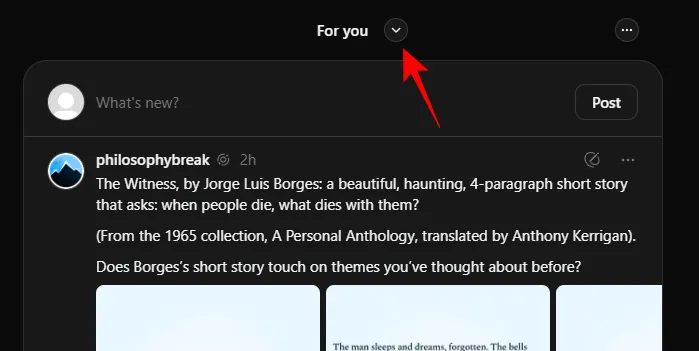
Krok 2: Wybierz opcję Utwórz nowy kanał .
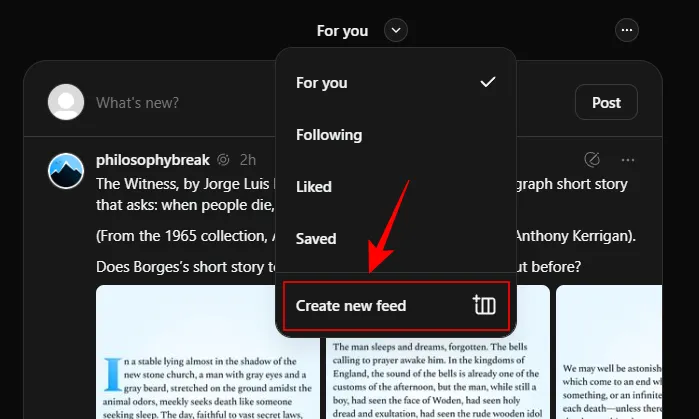
Krok 3: Wyszukaj konta lub tematy, które chcesz uwzględnić w swoim niestandardowym kanale.
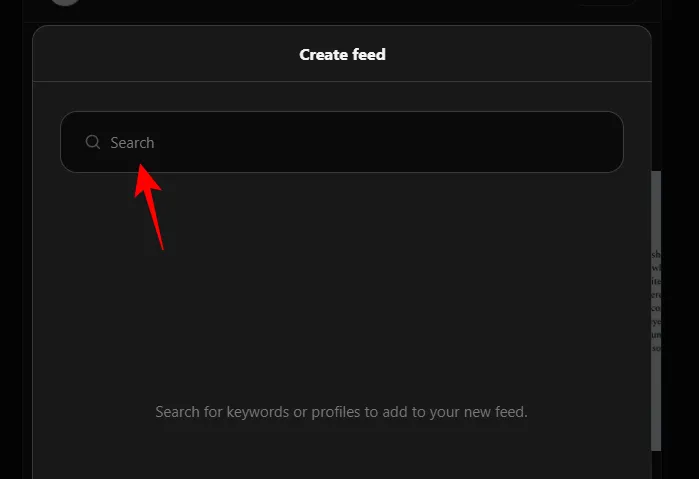
Krok 4: Kliknij Dodaj obok elementów, które chcesz uwzględnić.
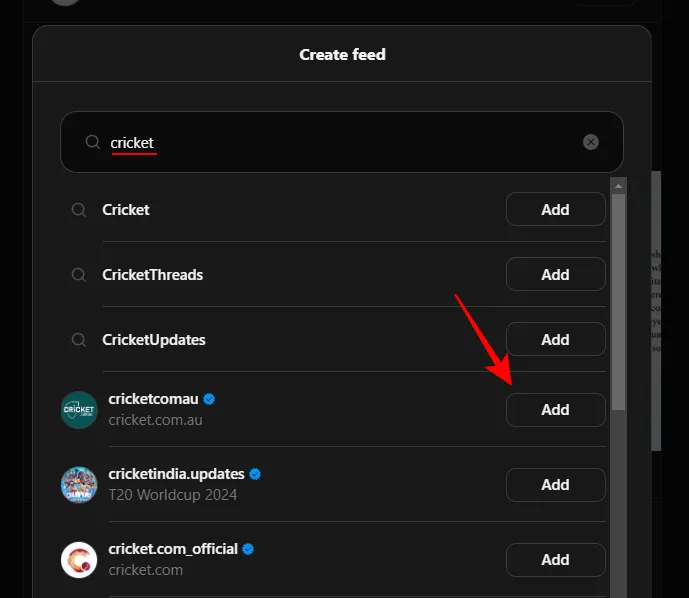
Krok 5: Aby usunąć konto lub temat z własnego kanału, kliknij Usuń obok niego.
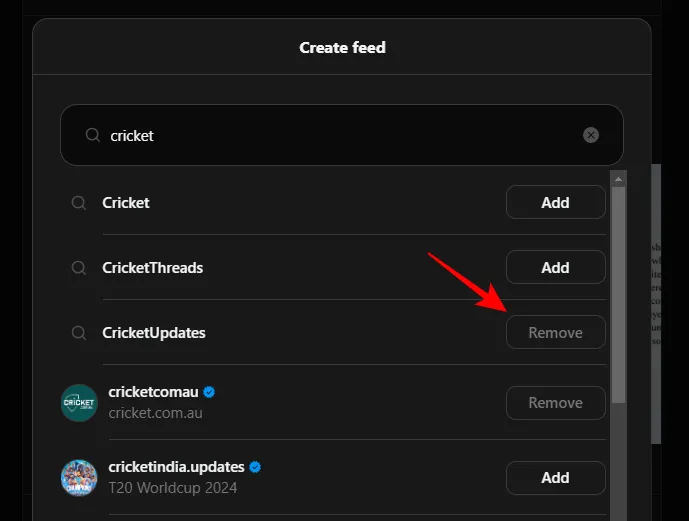
Krok 6: Kontynuuj wyszukiwanie i dodawanie kolejnych kont i tematów w razie potrzeby.
Krok 7: Po zakończeniu kliknij Kontynuuj.

Krok 8: Nadaj nazwę swojemu niestandardowemu kanałowi.
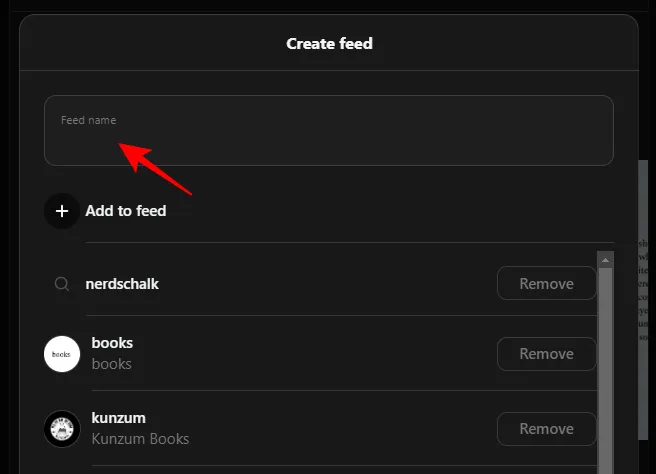
Krok 9: Przejrzyj swoje wybory tematów i zainteresowań. Jeśli chcesz dodać więcej, użyj opcji „ + Dodaj do kanału ”.
Krok 10: Po zakończeniu kliknij Gotowe .
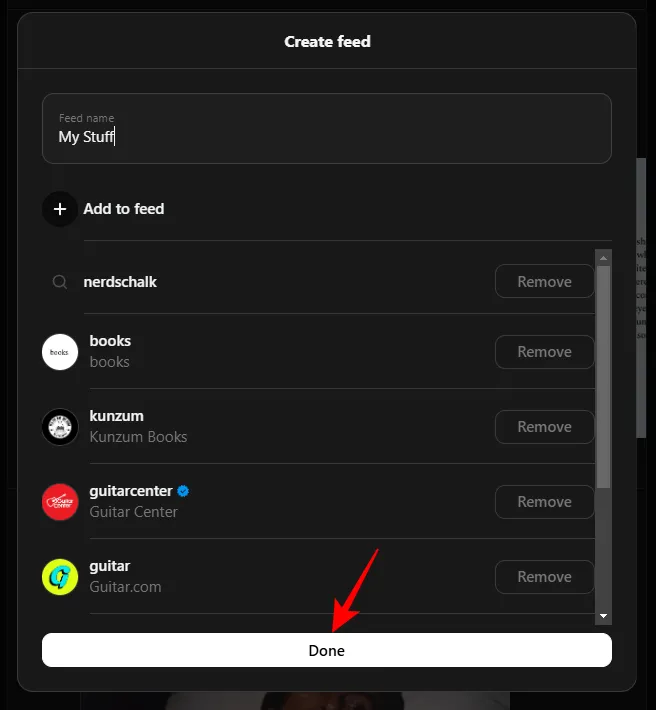
Krok 11: Po utworzeniu kanału będziesz mieć dostęp do najważniejszych i najnowszych wątków z wybranych kont i tematów.
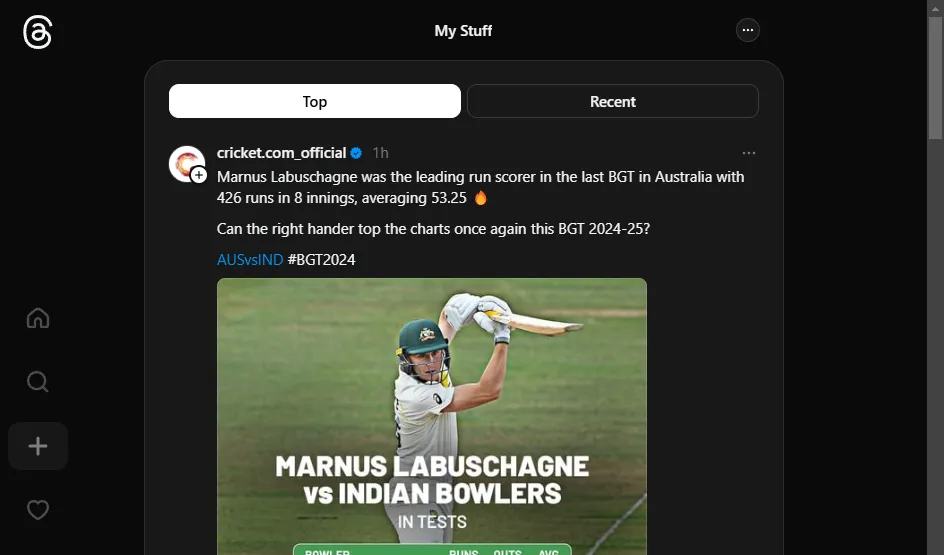
Możesz znaleźć swój niestandardowy kanał, klikając strzałkę w dół znajdującą się na górze strony głównej.
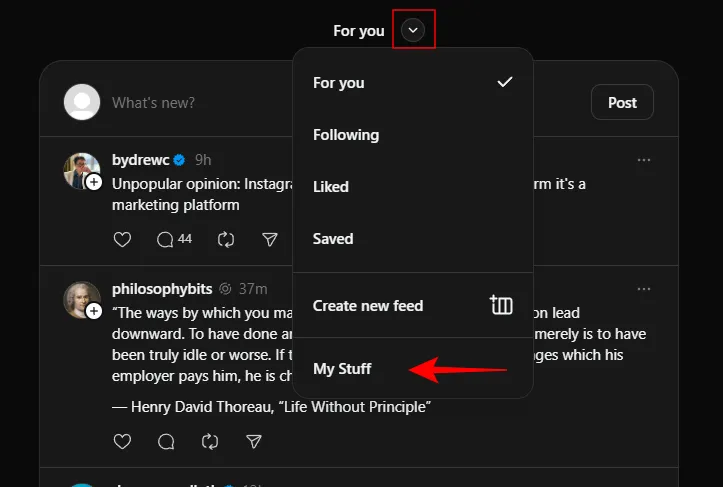
Krok 12: Aby przypiąć swój niestandardowy kanał do strony głównej, kliknij ikonę Przypnij znajdującą się w lewym dolnym rogu.
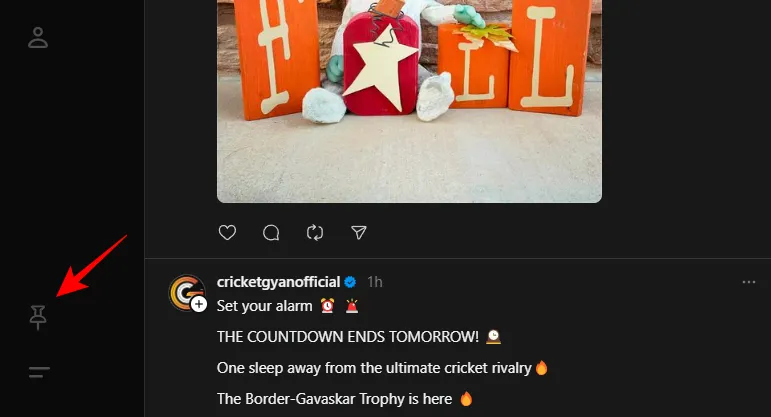
Krok 13: Wybierz opcję Kanał niestandardowy .
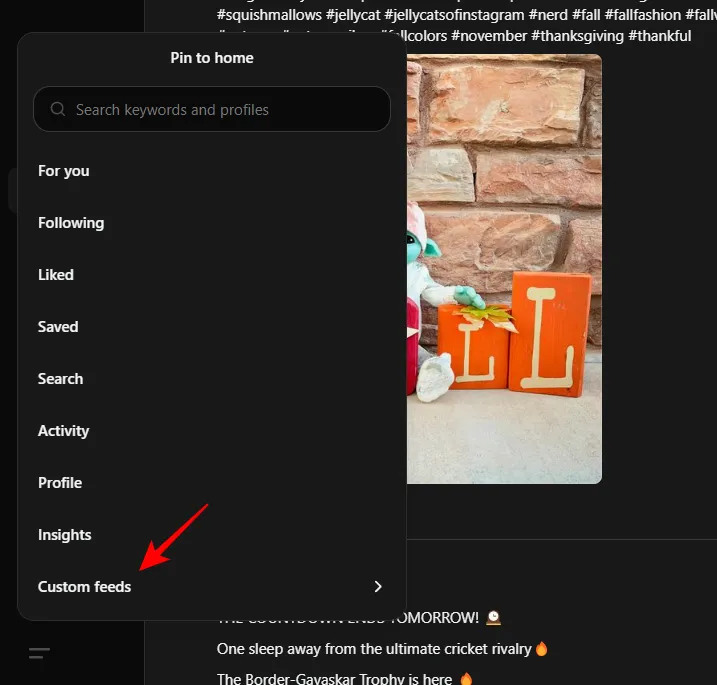
Krok 14: Następnie wybierz swój niestandardowy kanał.
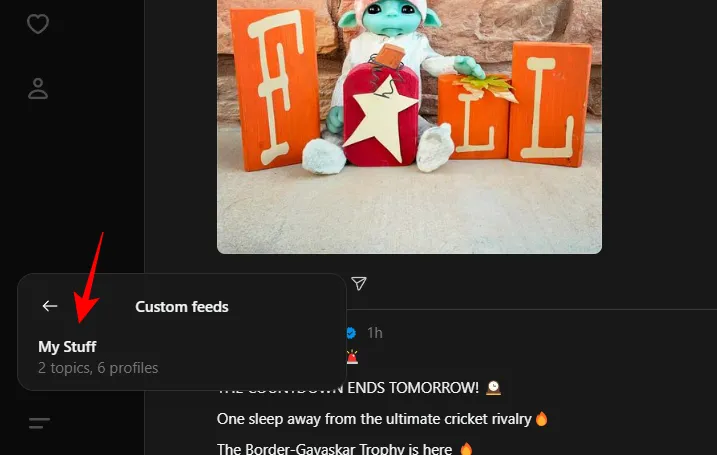
Niestandardowy kanał będzie wyświetlany obok kanałów domyślnych.
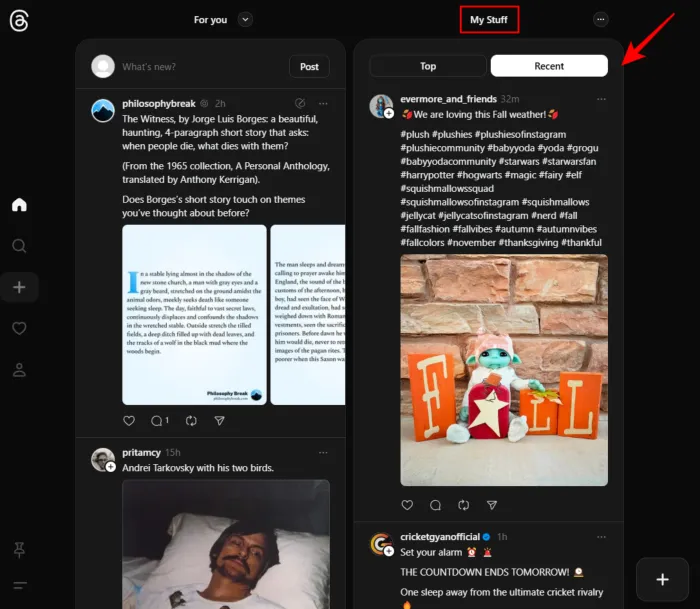
Dodatkowo możesz uzyskać dostęp do menu z trzema kropkami w prawym górnym rogu i wybrać opcję Przypnij do strony głównej . Znajduje się tam również opcja Edycja kanału , jeśli konieczne są dalsze modyfikacje.
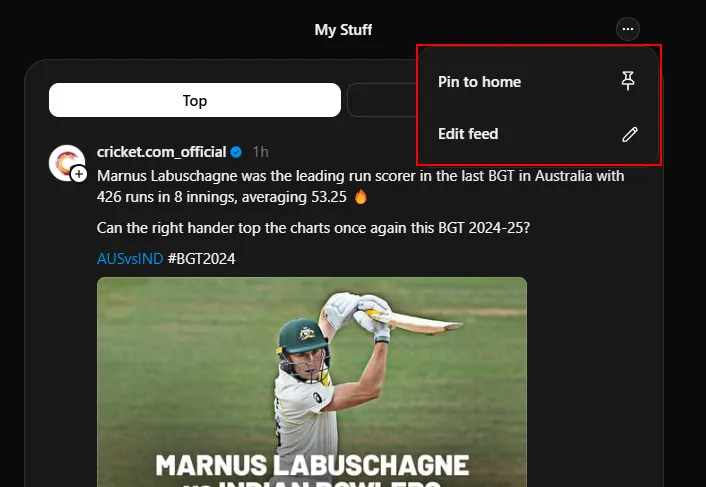
Krok 15: Jeśli Twój niestandardowy kanał jest przypięty do Strony głównej, możesz także ustawić jego automatyczną aktualizację, wybierając opcję Automatyczna aktualizacja w menu z trzema kropkami .
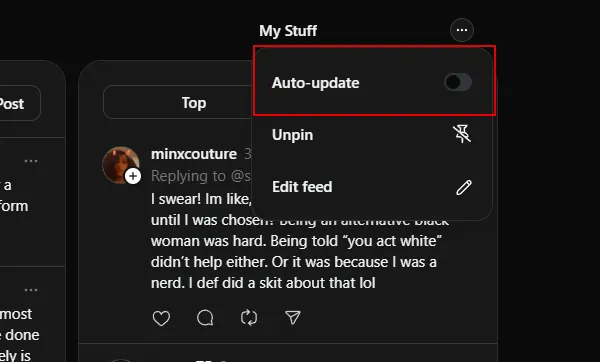
W aplikacji Threads [Android/iPhone]
Krok 1: Otwórz aplikację Threads na swoim iPhonie, iPadzie lub urządzeniu z systemem Android.
Krok 2: Naciśnij i przytrzymaj zakładkę „Dla Ciebie” lub „Obserwowani” u góry, a następnie wybierz opcję Utwórz nowy kanał .
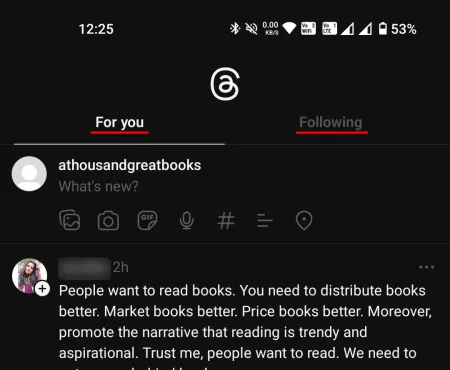
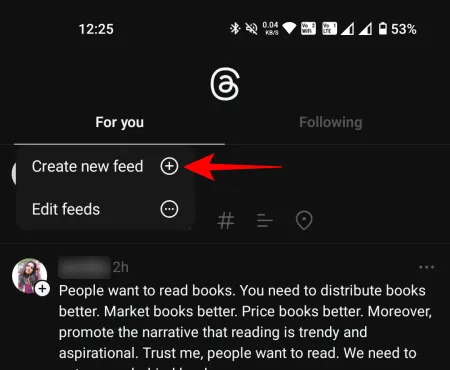
Krok 3: Znajdź konta lub tematy, które chcesz dodać, klikając przycisk Dodaj obok każdego z nich.
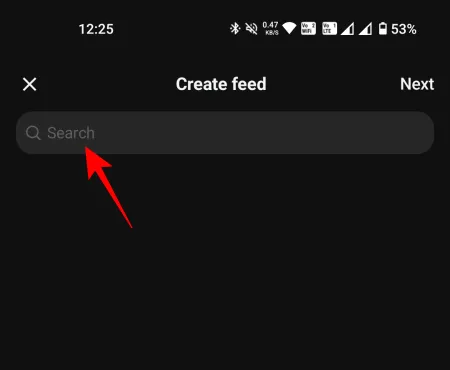
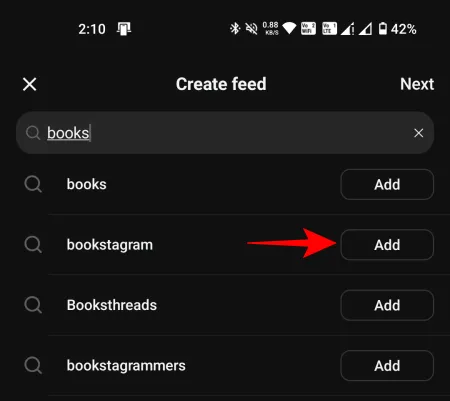
Krok 4: Kliknij Dalej .
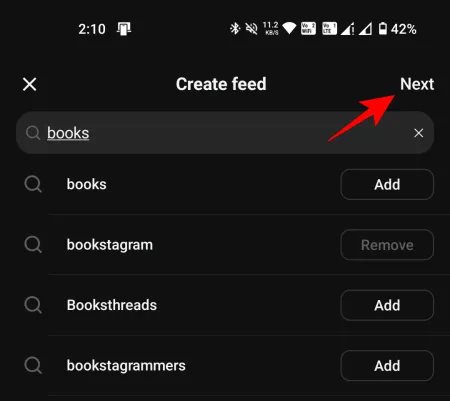
Krok 5: Nadaj nazwę swojemu kanałowi i kliknij Gotowe w prawym górnym rogu.
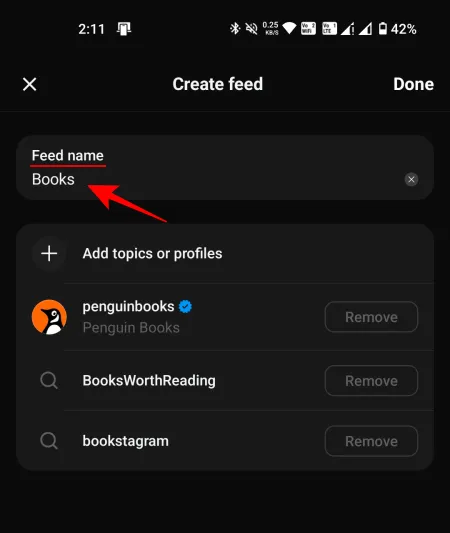
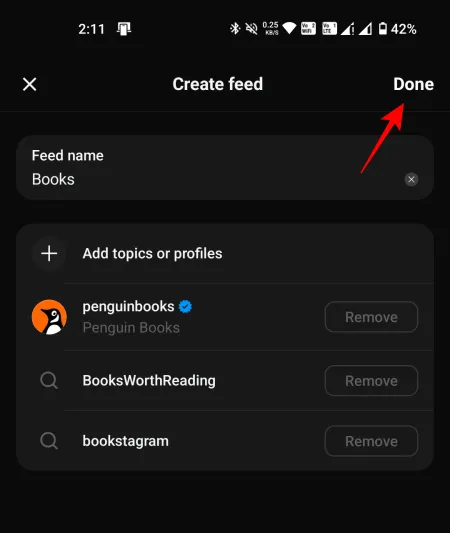
Krok 6: Twój niestandardowy kanał będzie teraz umieszczony obok kanałów „Dla Ciebie” i „Obserwowani”.
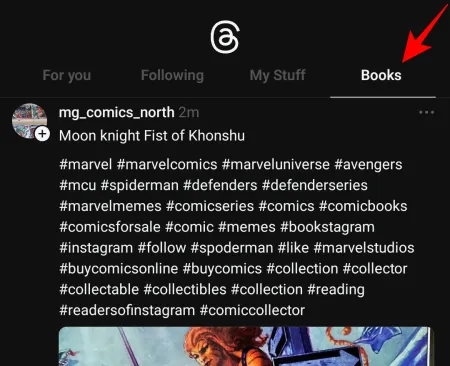
Krok 7: Jeśli chcesz edytować lub usunąć swój niestandardowy kanał, naciśnij go i przytrzymaj, aby uzyskać dostęp do niezbędnych opcji.
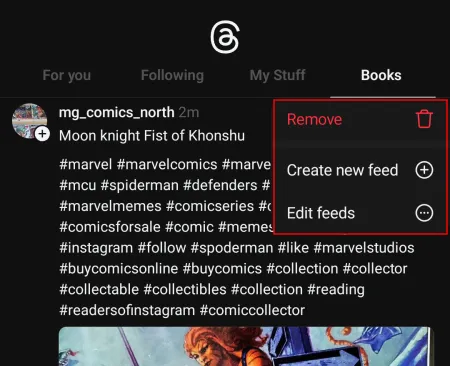
Szybkie wdrożenie funkcjonalności Custom Feeds przez Threads może być odpowiedzią na szybką popularność Bluesky, który również zapewnia opcje niestandardowych kanałów. Nie ma jednak powodu do obaw, ponieważ integralność funkcji pozostaje nienaruszona.



Dodaj komentarz